本地连接未启用dhcp怎么解决 推荐电脑出现无法上网提示未启用DHCP服务的解决方法
在网络连接中出现“本地连接未启用DHCP”提示,可能导致无法上网问题。php小编草莓为你介绍解决方法:首先,打开“控制面板”并进入“网络和共享中心”,点击“更改适配器设置”,找到本地连接并右键点击“属性”,选择“Internet协议版本4(TCP/IPv4)”属性,在属性窗口选择“自动获取IP地址”和“自动获取DNS服务器地址”,保存设置即可。如果问题仍未解决,可尝试重启路由器或联系网络服务提供商寻求帮助。
很多用户使用电脑连接以太网时,会出现“未启用DHCP”的提示,不知道该怎么办,这是因为路由器未开启DHCP功能导致,本篇文章教大家如何解决此类问题。
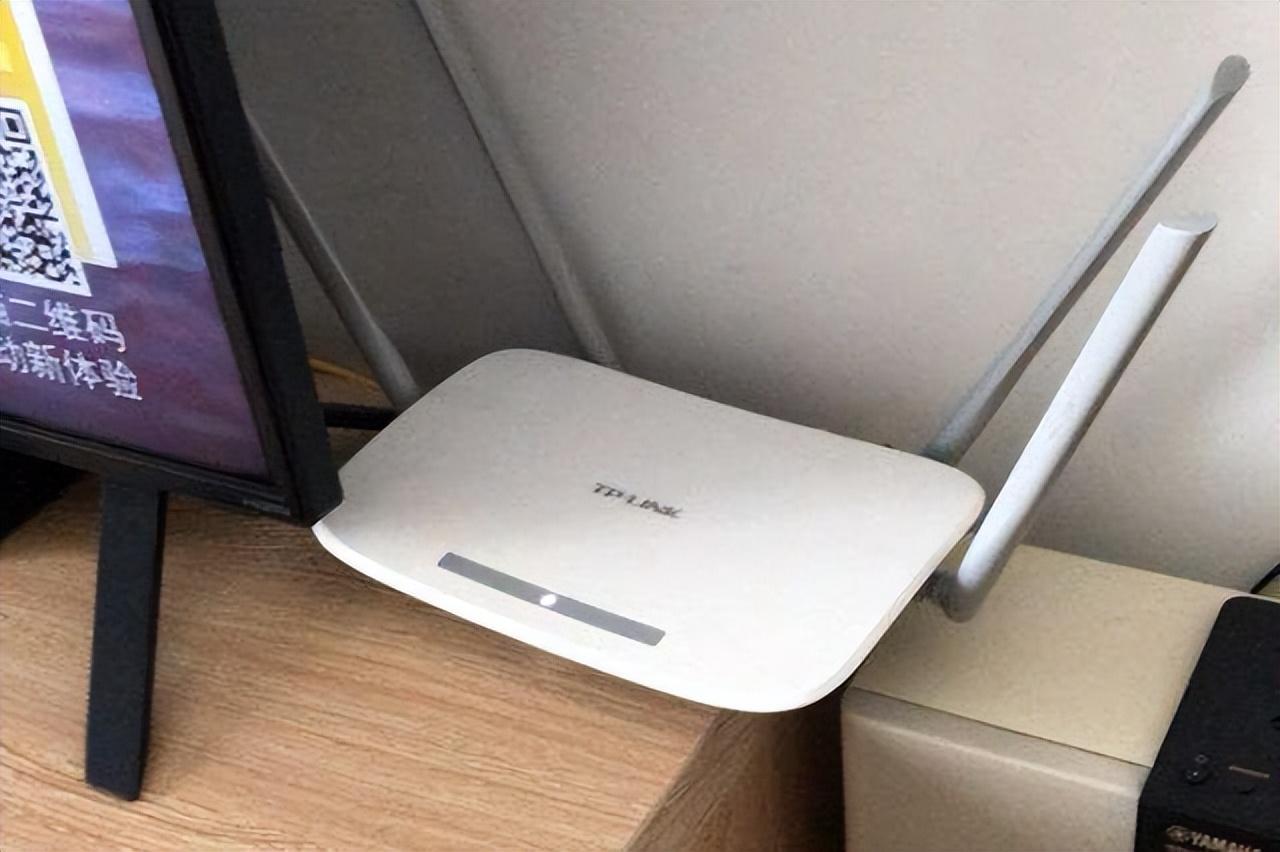
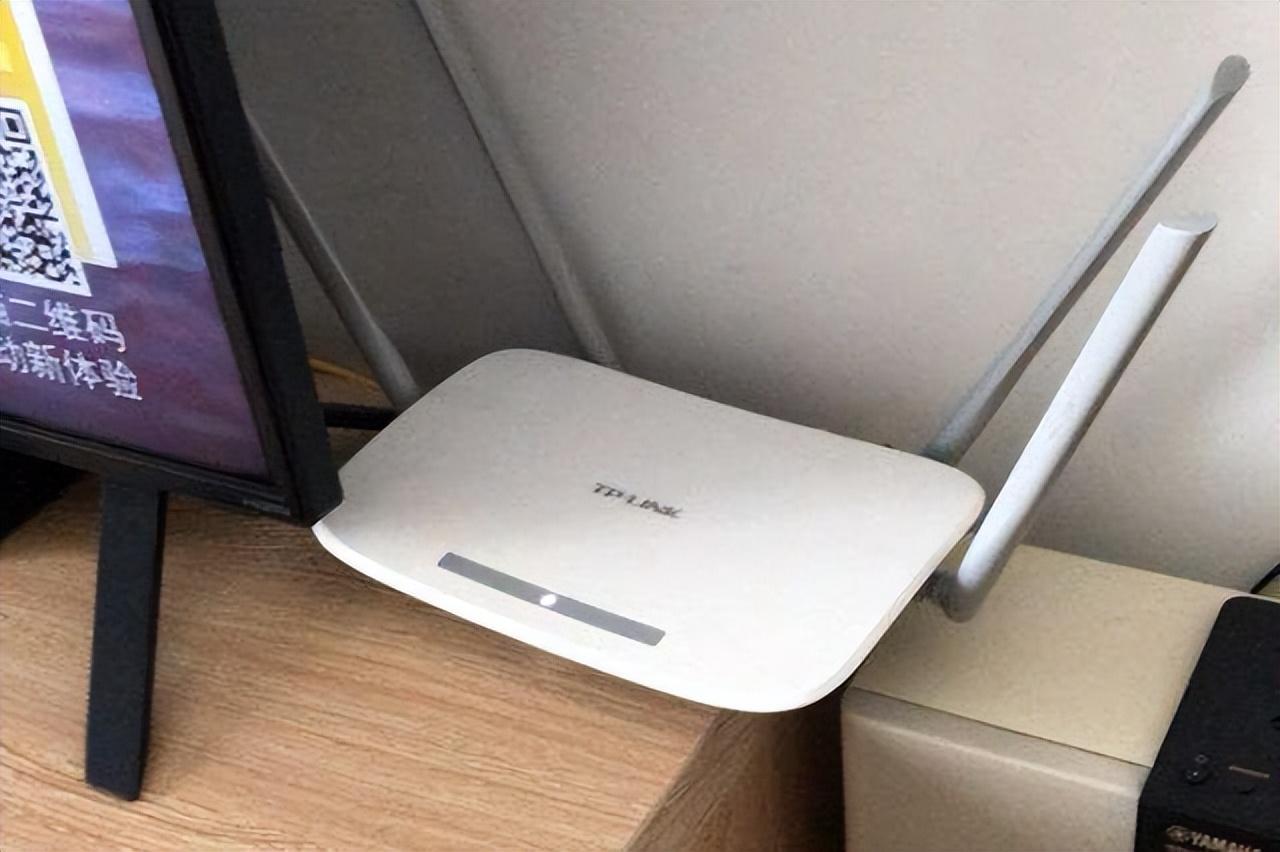
一、查看登录信息
要解决“以太网未启用DHCP”的问题,需要先登录路由器。登录路由器时,通常需要获取路由器的网关、用户名和密码信息,这些信息一般会标注在路由器的背面。
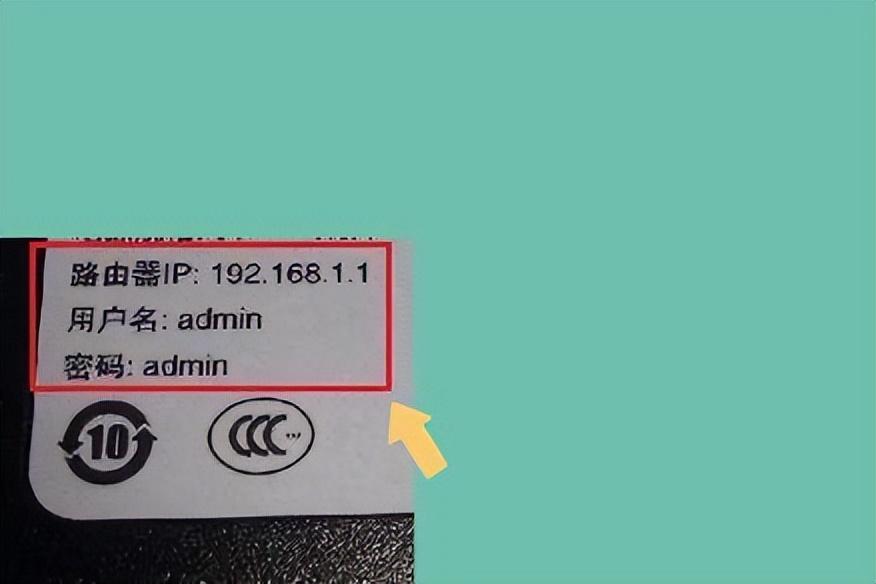
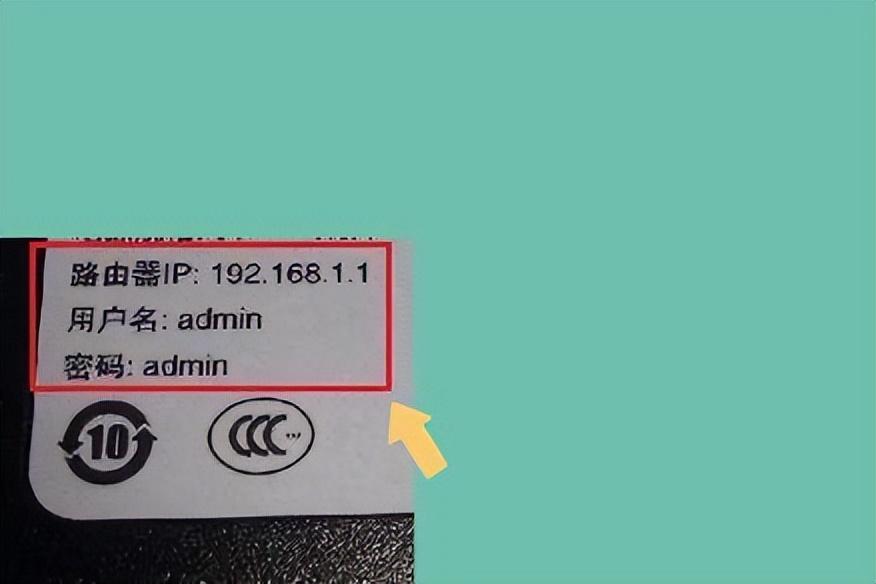
路由器的IP就是所谓的网关地址,部分路由器的默认网关地址是192.168.1.1或192.168.0.1,而登录帐号一般默认为admin,密码是admin或123456。
二、登录路由器管理界面
在获取了路由器的登录信息以后,打开电脑的任意浏览器,在浏览器内输入路由器的网关地址。如下图:
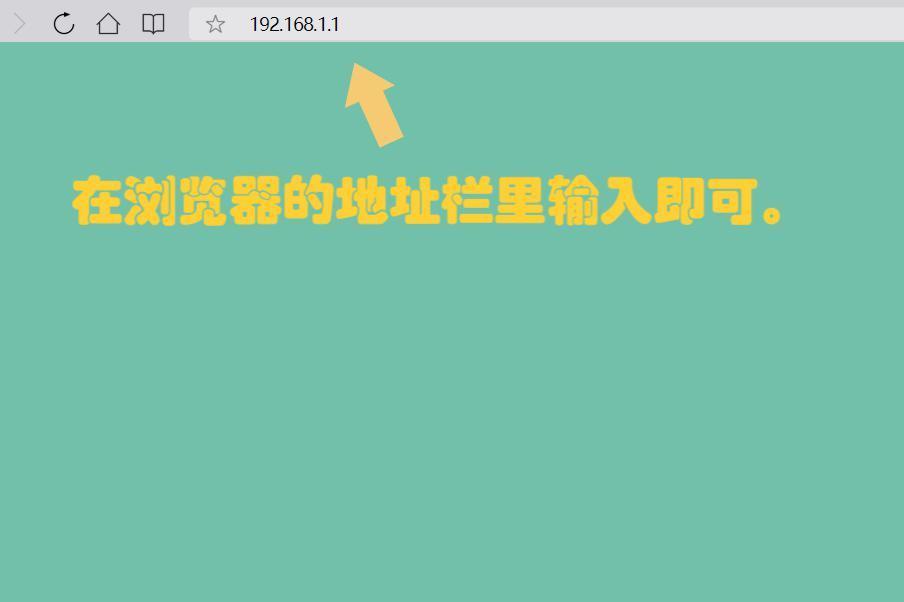
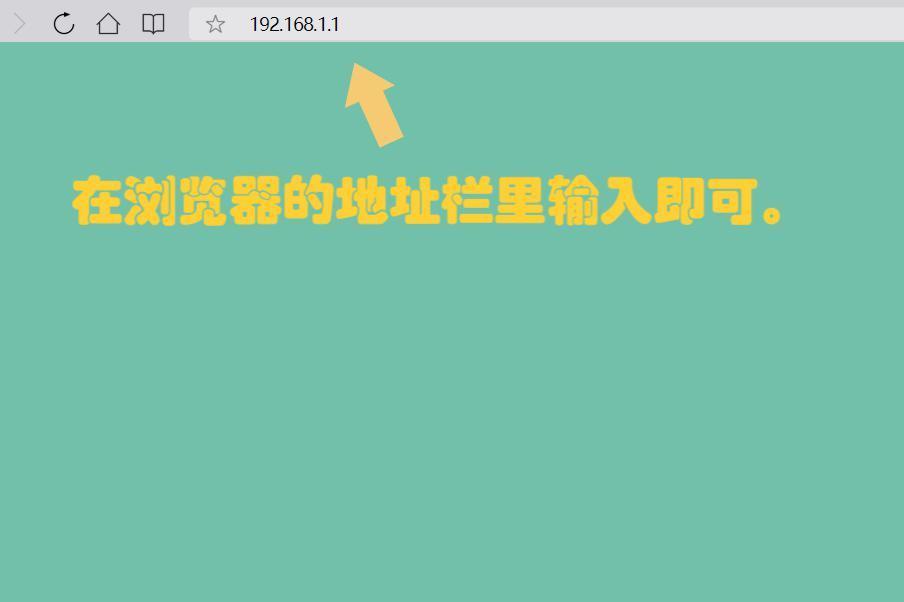
输入完成后敲击回车,界面会自动切换到路由器的登录界面,输入帐号和密码,如果曾经登录过路由器,则不需要再次输入帐号。如下图:
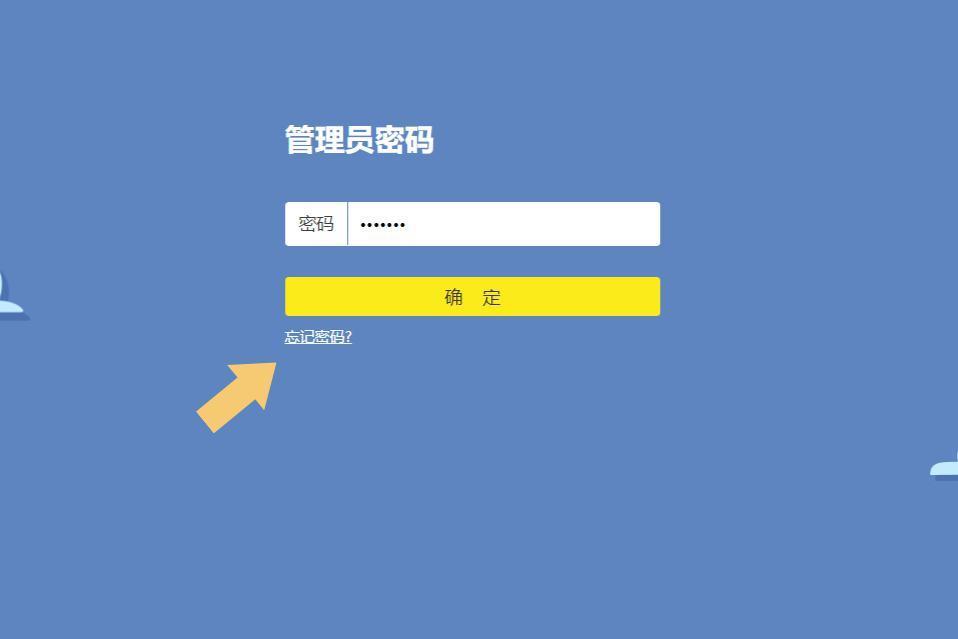
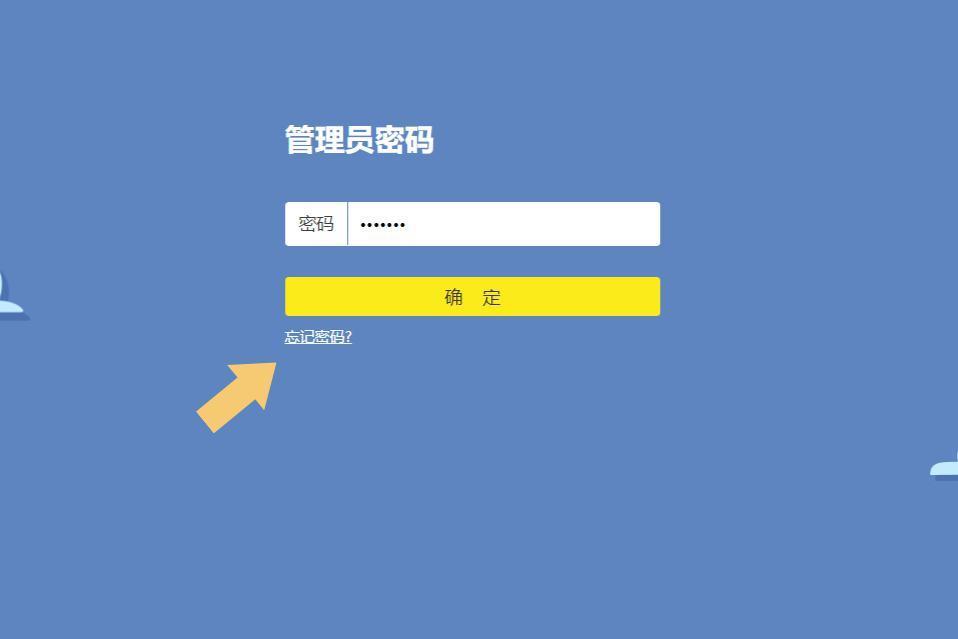
三、开启DHCP
登录路由器管理系统以后,在弹出的界面里找到DHCP服务器。如下图:
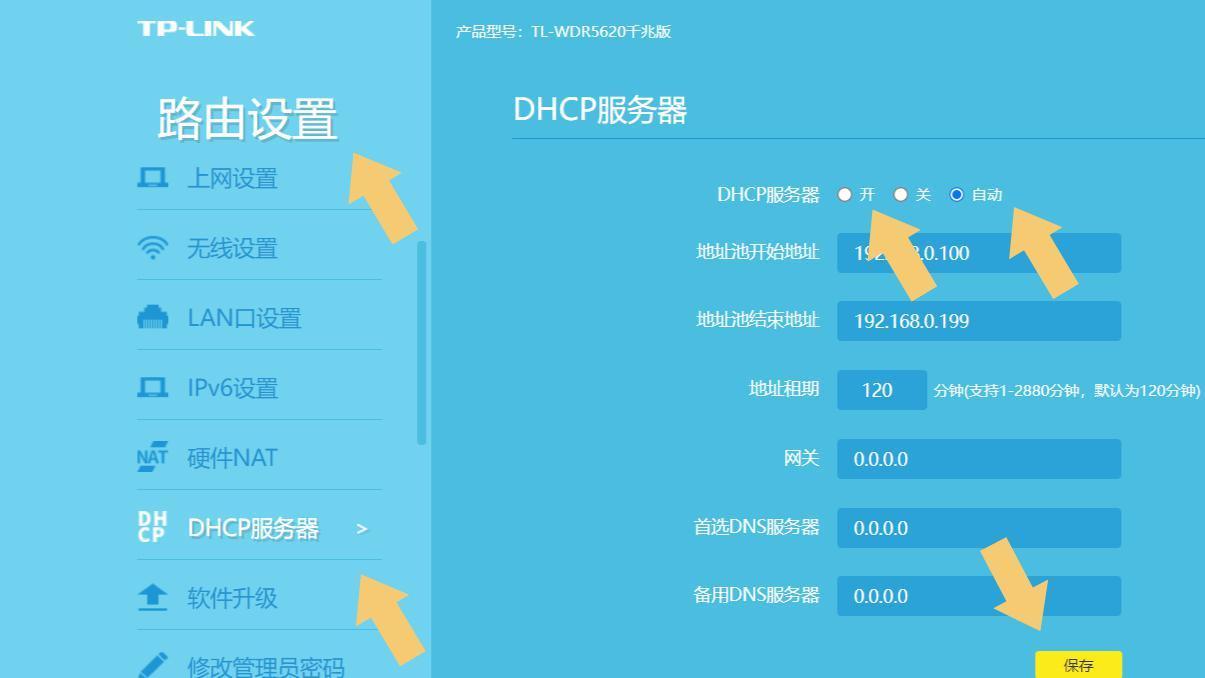
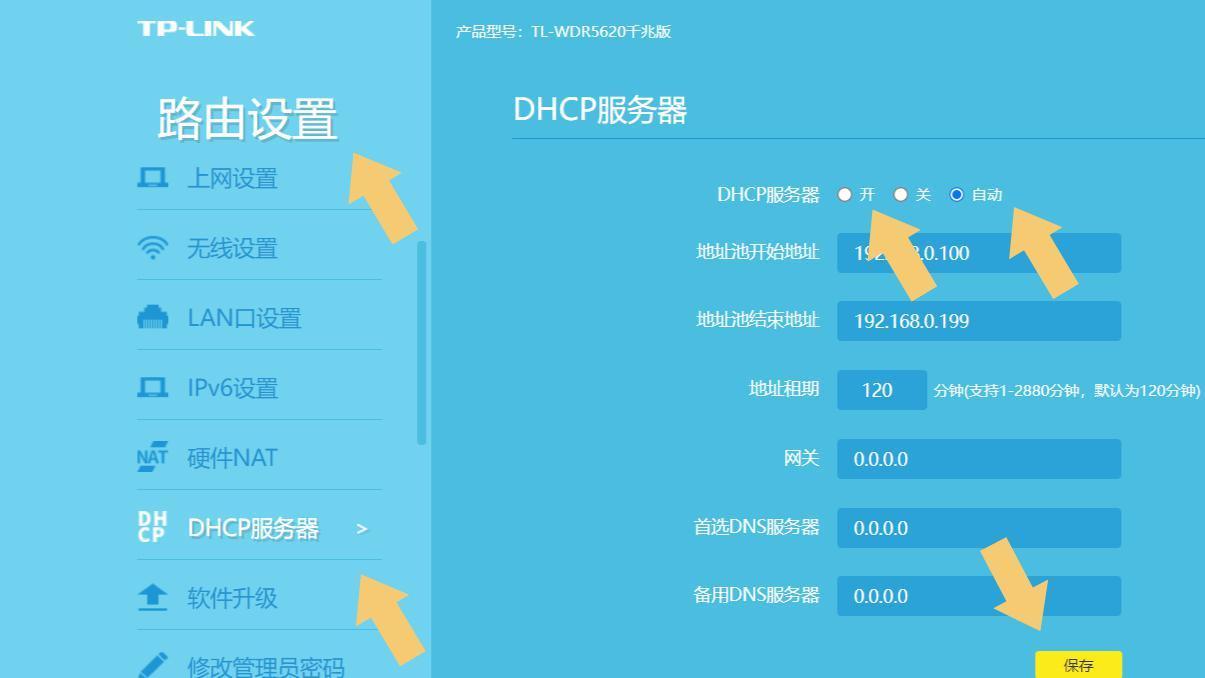
然后将其设置为开或自动,然后点击保存即可。需要注意的是,基于路由器品牌、型号的不同,内部的设置名称也有些区别,只要是标注有DHCP字样的,就是DHCP功能,开启之后再连接网络,就不会出现“以太网未启用DHCP”的情况啦。
题外话:如果电脑联网时出现“以太网未启用DHCP”的提示,证明有用户动过自己的路由器,所有的家用路由器都是默认开启DHCP功能的,如果设置完成之后仍然无法使用,那么可能是路由器损坏了。
注:文中演示使用的电脑型号为华硕 TUF Dash FX516PM,电脑系统版本为Wdindows 10 专业版,QQ浏览器版本为 11.3.0,路由器型号为TL-WDR5620千兆版。
以上是本地连接未启用dhcp怎么解决 推荐电脑出现无法上网提示未启用DHCP服务的解决方法的详细内容。更多信息请关注PHP中文网其他相关文章!

热AI工具

Undresser.AI Undress
人工智能驱动的应用程序,用于创建逼真的裸体照片

AI Clothes Remover
用于从照片中去除衣服的在线人工智能工具。

Undress AI Tool
免费脱衣服图片

Clothoff.io
AI脱衣机

AI Hentai Generator
免费生成ai无尽的。

热门文章

热工具

记事本++7.3.1
好用且免费的代码编辑器

SublimeText3汉化版
中文版,非常好用

禅工作室 13.0.1
功能强大的PHP集成开发环境

Dreamweaver CS6
视觉化网页开发工具

SublimeText3 Mac版
神级代码编辑软件(SublimeText3)

热门话题
 3d渲染,电脑配置? 做设计3D渲染需要配置什么样的电脑?
May 06, 2024 pm 06:25 PM
3d渲染,电脑配置? 做设计3D渲染需要配置什么样的电脑?
May 06, 2024 pm 06:25 PM
3d渲染,电脑配置?1电脑配置对于3D渲染非常重要,需要足够的硬件性能才能保证渲染效果和速度。23D渲染需要大量的计算和图像处理,因此需要高性能的CPU、显卡和内存。3建议配置至少一台搭载至少6核12线程的CPU、16GB以上的内存和一张高性能显卡的电脑,才能满足较高的3D渲染需求。同时,还需要注意电脑的散热和电源等方面的配置,以确保电脑的稳定运行。做设计3D渲染需要配置什么样的电脑?本人也是做设计的,给你一套配置吧(本人再用)CPU:amd960t开6核(或者1090t直接超频)内存:1333
 u盘重装系统必知:如何正确设置BIOS
May 06, 2024 pm 03:00 PM
u盘重装系统必知:如何正确设置BIOS
May 06, 2024 pm 03:00 PM
重装系统是很多电脑用户经常遇到的问题,无论是因为系统崩溃、中毒还是想要升级系统,重装系统都是一个不错的选择。但是,很多人在重装系统的时候会遇到各种问题,比如不知道如何设置BIOS、不知道如何选择合适的安装盘等等。今天,我们就来聊聊u盘重装系统必知的一些事项,教你如何正确设置BIOS,顺利完成系统重装。工具原料:系统版本:Windows1020H2品牌型号:联想小新Air14软件版本:口袋装机一键重装系统软件v1.0一、准备工作1、准备一个容量不低于8GB的U盘,最好是USB3.0的,这样速度会更
 acer的台式电脑怎么组装?
May 08, 2024 pm 08:25 PM
acer的台式电脑怎么组装?
May 08, 2024 pm 08:25 PM
acer的台式电脑怎么组装?Acer台式电脑的组装方法如下:打开机箱,将电源装入机箱,拧紧螺丝。将CPU安装到主板上,注意CPU上的针脚要与主板上的插槽对齐,拧紧CPU散热器的螺丝。将内存条安装到主板上,注意内存条上的凹凸位要与主板上的插槽对齐,用力下压,听到“啪”的一声后即可完成安装。将显卡、声卡、网卡等板卡安装到主板上,注意板卡上的螺丝要拧紧。将硬盘、光驱等存储设备安装到机箱内,注意螺丝要拧紧。将主板与机箱的连线连接好,包括电源线、硬盘线、光驱线等。最后将机箱盖盖上,拧紧螺丝即可完成组装。在
 微软最新Win11中文正式版系统官方原版ISO镜像下载
May 06, 2024 am 11:13 AM
微软最新Win11中文正式版系统官方原版ISO镜像下载
May 06, 2024 am 11:13 AM
微软最新推出的Windows11操作系统备受关注,其全新的界面设计、强大的性能表现以及丰富的功能特性都给用户带来了全新的使用体验。本文将为大家详细介绍Windows11中文正式版系统的官方原版ISO镜像下载方法,并提供一些实用的安装建议,希望能够帮助大家顺利升级到这款全新的操作系统。工具原料:系统版本:Windows11中文正式版品牌型号:支持多种品牌和型号的电脑,如联想、戴尔、华硕等软件版本:微软官方原版ISO镜像一、下载Windows11官方原版ISO镜像1、访问微软官方网站(https:/
 Win11黑屏怎么办教你解决Windows_11黑屏问题
May 08, 2024 pm 03:10 PM
Win11黑屏怎么办教你解决Windows_11黑屏问题
May 08, 2024 pm 03:10 PM
Windows11是微软最新推出的操作系统,它带来了全新的界面设计和更多实用功能。然而,部分用户在升级或使用过程中遇到了黑屏问题,导致无法正常工作。本文将详细介绍几种有效解决Win11黑屏问题的方法,帮助你快速恢复电脑正常运行。工具原料:系统版本:Windows11(21H2)品牌型号:联想小新Pro162022、戴尔XPS13Plus、华硕ZenBookS13OLED软件版本:NVIDIAGeForceExperience3.26.0.160、IntelDriver&SupportAssist
 小米莱卡相机闪退解决方法介绍
May 08, 2024 pm 03:20 PM
小米莱卡相机闪退解决方法介绍
May 08, 2024 pm 03:20 PM
小米推出的新拍照软件莱卡相机非常的火,但是这款软件在拍照时会出现闪退的现象,不少用户不知道怎么回事,怎么才能解决,下面一起来看看小米莱卡相机闪退解决方法吧。小米莱卡相机闪退怎么办解决方法一:1、首先将手机关机,关机三十秒后再重启手机。2、然后下载一款同类型的相机软件,试试能否正常运作。3、打开手机设置功能-相机程序-清除缓存数据。4、依然没能解决问题,试试备份手机数据,恢复出厂设置。5、如果以上这几点都不是,可能是相机组件硬件问题,需要将手机返厂维修检测。解决方法二:1、备份重要数据,打开安全中
 联想笔记本电脑win11系统怎么一键恢复出厂设置
May 06, 2024 pm 05:22 PM
联想笔记本电脑win11系统怎么一键恢复出厂设置
May 06, 2024 pm 05:22 PM
随着电脑使用时间的增长,系统会逐渐积累许多垃圾文件和无用程序,导致运行速度变慢,甚至出现故障。这时,恢复出厂设置就成为一个很好的选择。本文将以联想笔记本电脑为例,介绍怎么一键恢复win11系统的出厂设置,让你的电脑重获新生。工具原料:系统版本:Windows11品牌型号:联想小新Pro162022软件版本:无需额外软件一、准备工作1、备份重要数据:恢复出厂设置会删除C盘中的所有数据,因此在操作前务必将重要文件备份到其他盘符或外部存储设备中。2、确保电脑电量充足:恢复过程可能需要一段时间,建议连接
 u盘重装系统后内存变小了?这些原因不容忽视!
May 06, 2024 pm 03:10 PM
u盘重装系统后内存变小了?这些原因不容忽视!
May 06, 2024 pm 03:10 PM
重装系统是一项常见的电脑维护操作,但有时会遇到一些意外情况,比如u盘重装系统后内存变小了。这究竟是怎么回事呢?下面我们就来分析一下原因,并提供一些实用的建议。工具原料:系统版本:Windows1021H2品牌型号:联想ThinkPadX1Carbon软件版本:小鱼一键重装系统V5.0一、重装系统后内存变小的原因1、安装了过多的驱动程序和软件。有些用户在重装系统后,会安装大量不必要的驱动程序和软件,占用了内存空间。2、系统盘分区方案不合理。如果在重装系统时没有合理分配系统盘的空间,可能会导致内存不






